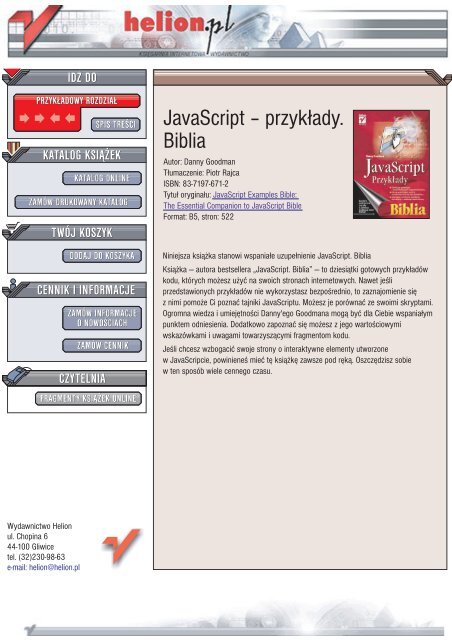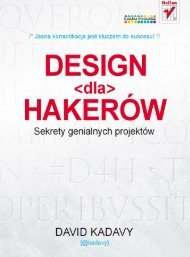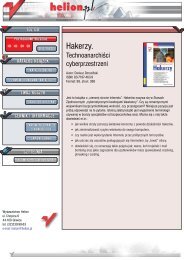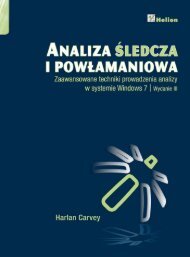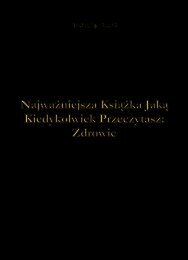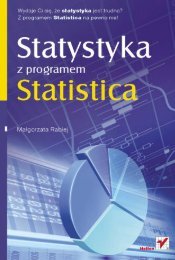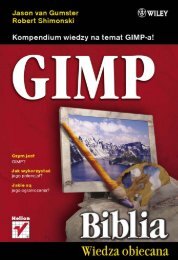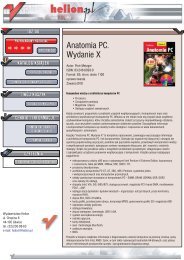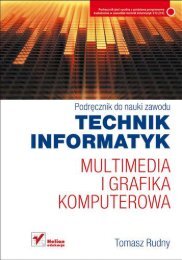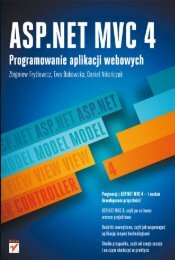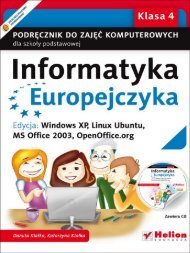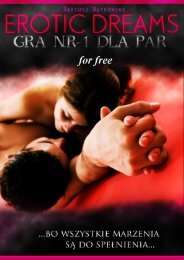JavaScript - Czytelnia online - Helion
JavaScript - Czytelnia online - Helion
JavaScript - Czytelnia online - Helion
Create successful ePaper yourself
Turn your PDF publications into a flip-book with our unique Google optimized e-Paper software.
IDZ DO<br />
PRZYK£ADOWY ROZDZIA£<br />
KATALOG KSI¥¯EK<br />
ZAMÓW DRUKOWANY KATALOG<br />
TWÓJ KOSZYK<br />
CENNIK I INFORMACJE<br />
ZAMÓW INFORMACJE<br />
O NOWOCIACH<br />
ZAMÓW CENNIK<br />
CZYTELNIA<br />
SPIS TRECI<br />
KATALOG ONLINE<br />
DODAJ DO KOSZYKA<br />
FRAGMENTY KSI¥¯EK ONLINE<br />
<strong>JavaScript</strong> – przyk³ady.<br />
Biblia<br />
Autor: Danny Goodman<br />
T³umaczenie: Piotr Rajca<br />
ISBN: 83-7197-671-2<br />
Tytu³ orygina³u: <strong>JavaScript</strong> Examples Bible:<br />
The Essential Companion to <strong>JavaScript</strong> Bible<br />
Format: B5, stron: 522<br />
Niniejsza ksi¹¿ka stanowi wspania³e uzupe³nienie <strong>JavaScript</strong>. Biblia<br />
Ksi¹¿ka — autora bestsellera „<strong>JavaScript</strong>. Biblia” — to dziesi¹tki gotowych przyk³adów<br />
kodu, których mo¿esz u¿yæ na swoich stronach internetowych. Nawet jeli<br />
przedstawionych przyk³adów nie wykorzystasz bezporednio, to zaznajomienie siê<br />
z nimi pomo¿e Ci poznaæ tajniki <strong>JavaScript</strong>u. Mo¿esz je porównaæ ze swoimi skryptami.<br />
Ogromna wiedza i umiejêtnoci Danny'ego Goodmana mog¹ byæ dla Ciebie wspania³ym<br />
punktem odniesienia. Dodatkowo zapoznaæ siê mo¿esz z jego wartociowymi<br />
wskazówkami i uwagami towarzysz¹cymi fragmentom kodu.<br />
Jeli chcesz wzbogaciæ swoje strony o interaktywne elementy utworzone<br />
w JavaScripcie, powiniene mieæ tê ksi¹¿kê zawsze pod rêk¹. Oszczêdzisz sobie<br />
w ten sposób wiele cennego czasu.<br />
Wydawnictwo <strong>Helion</strong><br />
ul. Chopina 6<br />
44-100 Gliwice<br />
tel. (32)230-98-63<br />
e-mail: helion@helion.pl
Najważniejsze informacje o przykładach ...................................................z.........................................15<br />
Obiekty ogólne ...................................................z...................................................z........... .....................17<br />
Właściwości ...................................................z...................................................z.............. ................17<br />
Metody ...................................................z...................................................z................... ...................63<br />
Procedury obsługi zdarzeń ...................................................z...................................................z ......107<br />
<br />
Informacje o przykładach ...................................................z...................................................z. .............138<br />
Obiekt window ...................................................z...................................................z............ ..................139<br />
Właściwości ...................................................z...................................................z.............. ..............139<br />
Metody ...................................................z...................................................z................... .................162<br />
Procedury obsługi zdarzeń ...................................................z...................................................z ......196<br />
Obiekt elementu FRAME...................................................z...................................................z.... ..........198<br />
Właściwości ...................................................z...................................................z.............. ..............198<br />
Obiekt elementu FRAMESET...................................................z...................................................z. ......202<br />
Właściwości ...................................................z...................................................z.............. ..............202<br />
Obiekt elementu IFRAME...................................................z...................................................z... ..........206<br />
Właściwości ...................................................z...................................................z.............. ..............206<br />
Obiekt popup ...................................................z...................................................z............. ....................209<br />
Właściwości ...................................................z...................................................z.............. ..............209<br />
Metody ...................................................z...................................................z................... .................210<br />
<br />
Informacje o przykładach ...................................................z...................................................z. .............213<br />
Obiekt location ...................................................z...................................................z.......... ....................214<br />
Właściwości ...................................................z...................................................z.............. ..............214<br />
Metody ...................................................z...................................................z................... .................224<br />
Obiekt history ...................................................z...................................................z........... .....................226<br />
Właściwości ...................................................z...................................................z.............. ..............226<br />
Metody ...................................................z...................................................z................... .................226<br />
<br />
Informacje o przykładach ...................................................z...................................................z. .............232<br />
Obiekt document...................................................z...................................................z.......... ..................232
Właściwości ...................................................z...................................................z.............. ..............232<br />
Metody ...................................................z...................................................z................... .................249<br />
Procedury obsługi zdarzeń ...................................................z...................................................z ......262<br />
Obiekt elementu BODY ...................................................z...................................................z..... ...........263<br />
Właściwości ...................................................z...................................................z.............. ..............263<br />
Metody ...................................................z...................................................z................... .................267<br />
Procedury obsługi zdarzeń ...................................................z...................................................z ......267<br />
<br />
Informacje o przykładach ...................................................z...................................................z. .............270<br />
Obiekt elementu FONT ...................................................z...................................................z..... ............270<br />
Właściwości ...................................................z...................................................z.............. ..............270<br />
Obiekt elementu HR ...................................................z...................................................z....... ...............273<br />
Właściwości ...................................................z...................................................z.............. ..............273<br />
Obiekt elementu MARQUEE...................................................z...................................................z.. ......277<br />
Właściwości ...................................................z...................................................z.............. ..............277<br />
Metody ...................................................z...................................................z................... .................279<br />
Obiekt Range ...................................................z...................................................z............. ....................280<br />
Właściwości ...................................................z...................................................z.............. ..............280<br />
Metody ...................................................z...................................................z................... .................282<br />
Obiekt selection ...................................................z...................................................z......... ....................295<br />
Właściwości ...................................................z...................................................z.............. ..............295<br />
Metody ...................................................z...................................................z................... .................296<br />
Obiekty Text oraz TextNode ...................................................z..........................................................297<br />
Właściwości ...................................................z...................................................z.............. ..............297<br />
Metody ...................................................z...................................................z................... .................297<br />
Obiekt TextRange...................................................z...................................................z......... .................301<br />
Właściwości ...................................................z...................................................z.............. ..............301<br />
Metody ...................................................z...................................................z................... .................304<br />
Obiekt TextRectangle ...................................................z...................................................z..... ...............319<br />
Właściwości ...................................................z...................................................z.............. ..............319<br />
<br />
Informacje o przykładach ...................................................z...................................................z. .............323<br />
Obiekt Image oraz obiekt elementu IMG ...................................................z.......................................324<br />
Właściwości ...................................................z...................................................z.............. ..............324<br />
Procedury obsługi zdarzeń ...................................................z...................................................z ......335<br />
Obiekt elementu AREA...................................................z...................................................z..... ............336<br />
Właściwości ...................................................z...................................................z.............. ..............336<br />
Obiekt elementu MAP...................................................z...................................................z...... .............337<br />
Właściwość...................................................z...................................................z............... ...............337<br />
<br />
Informacje o przykładach ...................................................z...................................................z. .............342<br />
Obiekt FORM...................................................z...................................................z.............. ..................342<br />
Właściwości ...................................................z...................................................z.............. ..............342<br />
Metody ...................................................z...................................................z................... .................345<br />
Procedury obsługi zdarzeń ...................................................z...................................................z ......346<br />
Obiekt elementu LABEL...................................................z...................................................z.... ...........347<br />
Właściwości ...................................................z...................................................z.............. ..............347<br />
<br />
Informacje o przykładach ...................................................z...................................................z. .............350<br />
Obiekt elementu BUTTON oraz obiekty Button, Submit i Reset ...................................................z....350
Właściwości ...................................................z...................................................z.............. ..............350<br />
Metody ...................................................z...................................................z................... .................351<br />
Procedury obsługi zdarzeń ...................................................z...................................................z ......352<br />
Obiekt checkbox ...................................................z...................................................z.......... ..................353<br />
Właściwości ...................................................z...................................................z.............. ..............353<br />
Procedury obsługi zdarzeń ...................................................z...................................................z ......355<br />
Obiekt radio ...................................................z...................................................z............. ......................358<br />
Właściwości ...................................................z...................................................z.............. ..............358<br />
Procedury obsługi zdarzeń ...................................................z...................................................z ......360<br />
<br />
Informacje o przykładach ...................................................z...................................................z. .............364<br />
Obiekt pola tekstowego ...................................................z...................................................z... ..............364<br />
Właściwości ...................................................z...................................................z.............. ..............364<br />
Metody ...................................................z...................................................z................... .................369<br />
Procedury obsługi zdarzeń ...................................................z...................................................z ......371<br />
Obiekt elementu TEXTAREA...................................................z...................................................z. ......374<br />
Właściwości ...................................................z...................................................z.............. ..............374<br />
Metody ...................................................z...................................................z................... .................374<br />
<br />
Informacje o przykładach ...................................................z...................................................z. .............376<br />
Obiekt elementu SELECT ...................................................z...................................................z... ..........376<br />
Właściwości ...................................................z...................................................z.............. ..............376<br />
Metody ...................................................z...................................................z................... .................382<br />
Procedury obsługi zdarzeń ...................................................z...................................................z ......382<br />
Obiekt elementu OPTION...................................................z...................................................z... ..........384<br />
Właściwości ...................................................z...................................................z.............. ..............384<br />
Obiekt elementu OPTGROUP...................................................z...................................................z. ......384<br />
Właściwości ...................................................z...................................................z.............. ..............384<br />
<br />
Informacje o przykładach ...................................................z...................................................z. .............388<br />
Obiekt elementu TABLE...................................................z...................................................z.... ...........388<br />
Właściwości ...................................................z...................................................z.............. ..............388<br />
Metody ...................................................z...................................................z................... .................396<br />
Obiekty elementów TBODY, TFOOT oraz THEAD...................................................z.......................397<br />
Właściwości ...................................................z...................................................z.............. ..............397<br />
Obiekty elementów COL oraz COLGROUP ...................................................z...................................397<br />
Właściwości ...................................................z...................................................z.............. ..............397<br />
Obiekt elementu TR...................................................z...................................................z....... ................398<br />
Właściwości ...................................................z...................................................z.............. ..............398<br />
Obiekty elementów TD oraz TH ...................................................z....................................................399<br />
Właściwości ...................................................z...................................................z.............. ..............399<br />
Obiekt elementu OL ...................................................z...................................................z....... ...............401<br />
Właściwości ...................................................z...................................................z.............. ..............401<br />
Obiekt elementu UL ...................................................z...................................................z....... ...............402<br />
Właściwości ...................................................z...................................................z.............. ..............402<br />
Obiekt elementu LI...................................................z...................................................z....... .................402<br />
Właściwości ...................................................z...................................................z.............. ..............402
Informacje o przykładach ...................................................z...................................................z. .............404<br />
Obiekt clientInformation (IE 4+) oraz navigator (wszystkie przeglądarki) ........................................404<br />
Właściwości ...................................................z...................................................z.............. ..............404<br />
Metody ...................................................z...................................................z................... .................411<br />
Obiekt screen ...................................................z...................................................z............ .....................412<br />
Właściwości ...................................................z...................................................z.............. ..............412<br />
Obiekt userProfile...................................................z...................................................z....... ...................413<br />
Metody ...................................................z...................................................z................... .................413<br />
<br />
Informacje o przykładach ...................................................z...................................................z. .............416<br />
Obiekt event (NN 4) ...................................................z...................................................z...... ................417<br />
Właściwości ...................................................z...................................................z.............. ..............417<br />
Obiekt event (IE 4+)...................................................z...................................................z..... .................420<br />
Właściwości ...................................................z...................................................z.............. ..............420<br />
Obiekt event (NN 6+)...................................................z...................................................z..... ...............429<br />
<br />
Informacje o przykładach ...................................................z...................................................z. .............441<br />
Obiekt styleSheet...................................................z...................................................z........ ...................442<br />
Właściwości ...................................................z...................................................z.............. ..............442<br />
Metody ...................................................z...................................................z................... .................444<br />
Obiekty cssRule oraz rule...................................................z...................................................z ..............446<br />
Właściwości ...................................................z...................................................z.............. ..............446<br />
<br />
Informacje o przykładach ...................................................z...................................................z. .............450<br />
Obiekt layer stosowany w przeglądarce NN 4 ...................................................z...................................450<br />
Właściwości ...................................................z...................................................z.............. ..............450<br />
Metody ...................................................z...................................................z................... .................469<br />
<br />
Informacje o przykładach ...................................................z...................................................z. .............476<br />
Obiekt String...................................................z...................................................z............ ......................476<br />
Właściwości ...................................................z...................................................z.............. ..............476<br />
Metody rozbioru łańcuchów...................................................z...................................................z ....477<br />
Obiekt Number ...................................................z...................................................z............ ..................489<br />
Właściwości ...................................................z...................................................z.............. ..............489<br />
Metody ...................................................z...................................................z................... .................490<br />
<br />
Informacje o przykładach ...................................................z...................................................z. .............492<br />
Metody obiektu Array ...................................................z...................................................z..... ..............492
Jak pobierać obrazy do pamięci podręcznej i zamienirać obrazy wyświetlane<br />
na stronie<br />
Wykonywanie czynności bezpośrednio po pobraniu obrarzu<br />
Tworzenie interaktywnych map odnośników obsługiwanych po stronie klienta<br />
Obiekty elementów są bardzo często wykorzystywane w skryptach, głównie dlatego,<br />
iż są one stosowane w rozwiązaniach polegających na zamienianiu obrazów wyświetlanych<br />
na stronie. Poza tym możliwość wykorzystania tych obiektów w skryptach była<br />
dostępna niemal już w pierwszych wersjach przeglądarek obsługujących język Java-<br />
Script. W rozwiązaniach obejmujących zamienianie obrazów pomocniczą rolę odgrywa<br />
obiekt , wykorzystywany w celu pobrania obrazu z serwera od pamięci podręcznej<br />
przeglądarki (dzięki czemu obraz wyświetlony na stronie można błyskawicznie zamienić<br />
na inny). Choć z punktu widzenia skryptów te obiekty są różne, mają wiele wspólnych<br />
właściwości i metod, dzięki czemu poznanie sposobów ich wykorzystania jest<br />
znacznie prostsze.<br />
Obiekty elementów oraz ściśle ze sobą współpracują. W praktyce element <br />
przypomina nieco obiekt używany do definiowania połączeń. Oba elementy tworzą<br />
bowiem na stronie „miejsca”, które użytkownik może kliknąć, co zazwyczaj powoduje<br />
przejście na inną stronę witryny lub do dowolnego innego miejsca Sieci. Te obiekty<br />
mają także wiele wspólnych właściwości związanych z ardresami URL.<br />
<br />
Większość wersji przeglądarki Internet Explorer jest wr stanie wyświetlać elementy<br />
zawierające zarówno obrazy nieruchome, jak i „ruchomre” (na przykład, klipy<br />
wideo zapisane w formacie MPEG). Przykład przedstawiony nra listingu 22.3<br />
pokazuje w jaki sposób, przy użyciu właściwości , można zastąpić obraz<br />
stały obrazem ruchomym.
Strona przedstawiona na listingu 22.4 pozwala na porówrnanie efektywności<br />
zamieniania obrazów przechowywanych w pamięci podręrcznej przeglądarki<br />
i pobieranych bezpośrednio z serwera. Skrypt pokazujre także w jaki sposób można<br />
cyklicznie zamieniać obrazy w określonych odstępachr czasu.<br />
Listing 22.5 pokazuje w jaki sposób można wykonywać czyrnności w odpowiedzi<br />
na zdarzenie obrazu.<br />
Na listingu 22.7 został przedstawiony skrypt o bardzo rdużych możliwościach,<br />
pokazujący w jaki sposób, po zmianie obrazu wyświetlranego w elemencie ,<br />
można zastosować nową mapę odnośników obsługiwaną po rstronie przeglądarki.<br />
<br />
<br />
<br />
NN 2 NN 3 NN 4 NN 6 IE 3/J1 IE 3/J2 IE 4 IE 5 IE 5.5<br />
Zgodność <br />
<br />
Strona przedstawiona na listingu 22.1 pozwala na przypisywanie różnych wartości właściwości<br />
, określającej położenie wewnątrzwierszowego obrazu w stosunku do sąsiadującego<br />
z nim tekstu. Spróbuj zmieniać wielkość okna przeglądarki, aby tekst wyświetlany<br />
na stronie był w różny sposób dzielony i przyjrzyj się, jaki wpływ na układ strony<br />
mają wybierane wartości wyrównania obrazu. Nie wszystkie przeglądarki udostępniają<br />
unikatowe możliwości wyrównania odpowiadające wszystkim podanym opcjom, a zatem<br />
spróbuj przetestować stronę w wielu różnych przeglądrarkach.<br />
Testowanie właściwości align obrazów
NN 2 NN 3 NN 4 NN 6 IE 3/J1 IE 3/J2 IE 4 IE 5 IE 5.5<br />
Zgodność <br />
<br />
Określanie wartości właściwości obrazów można wypróbować na stronie Tester (przedstawionej<br />
w rozdziale 13. książki „<strong>JavaScript</strong>. Biblia”). Celem tego przykładu jest przypisanie<br />
łańcucha znaków właściwości obiektu . Rozpocznij od usunięcia<br />
obrazu wyświetlonego na stronie; w tym celu właściwości przypisz nazwę nieistniejącego<br />
pliku:<br />
<br />
Jeśli przewiniesz stronę, zobaczysz na niej puste miejsce po obrazie. Teraz określ wartość<br />
właściwości :<br />
<br />
Przewiń zawartość strony, aby przekonać się czy alternatywny tekst został wyświetlony.<br />
Jeśli w łańcuchu znaków zapisywanym we właściwości chcesz umieścić apostrof<br />
bądź cudzysłów (lub jeden z kilku innych znaków, które w języku <strong>JavaScript</strong> mają specjalne<br />
znaczenie), to musisz poprzedzić go znakiem ordwrotnego ukośnika.<br />
<br />
NN 2 NN 3 NN 4 NN 6 IE 3/J1 IE 3/J2 IE 4 IE 5 IE 5.5<br />
Zgodność
Skutki określania wartości właściwości obrazów możemy wypróbować na stronie<br />
Tester (posługując się zdefiniowanym na niej obrazem ). Przeprowadzając<br />
testy, przypisuj tej właściwości liczby całkowite or różnej wartości.<br />
<br />
NN 2 NN 3 NN 4 NN 6 IE 3/J1 IE 3/J2 IE 4 IE 5 IE 5.5<br />
Zgodność <br />
<br />
Przed otwarciem strony z listingu 22.2 prezentującej zastosowanie właściwości <br />
, zamknij i ponownie otwórz przeglądarkę (w ten sposób będziesz miał pewność,<br />
że żadne obrazy nie znajdują się w jej pamięci podręcznej). Podczas pobierania<br />
każdego z obrazów sprawdzaj stan właściwości obiektu — klikaj w tym<br />
celu przycisk Czy obraz już pobrano. Do momentu zakończenia pobierania obrazu właściwość<br />
ta będzie mieć wartość , potem przyjmie wartość . Na naszej przykładowej<br />
stronie używane są dwa obrazy, przy czym obraz prezentujący łuk skalny jest<br />
większy. Być może pomiędzy kolejnymi próbami będziesz musiał zamykać i ponownie<br />
otwierać przeglądarkę, aby usunąć obraz z pamięci podręcznej (lub opróżnić całą pamięć<br />
podręczną przeglądarki). Jeśli wykorzystanie właściwości we własnych skryptach<br />
będzie Ci przysparzać problemów, to spróbuj zdefiniować procedurę obsługi zdarzeń<br />
w znaczniku (podobnie jak na listingu 22.2, może to być zupełnie pusta<br />
procedura obsługi zdarzeń).<br />
Skrypt wykorzystujący właściwość image.complete
NN 2 NN 3 NN 4 NN 6 IE 3/J1 IE 3/J2 IE 4 IE 5 IE 5.5<br />
Zgodność <br />
<br />
Aby w obiekcie wyświetlać obrazy nieruchome bądź ruchome, wystarczy odpowiednio<br />
określać wartości właściwości oraz — zapisywać nazwę pliku obrazu w jednej<br />
z nich, a pusty łańcuch znaków w drugiej. Bardzo prosty przykład, wyświetlający na<br />
przemian jeden obraz stały oraz jeden klip wideo, został przedstawiony na listingu 22.3.<br />
Przedstawiony przykład demonstruje poprawny sposób zamieniania obrazów nieruchomych<br />
na ruchome (i na odwrót), umożliwiający uniknięcie błędów najczęściej popełnianych<br />
w takich sytuacjach (opisanych w tekście ksriążki).<br />
Naprzemienne wyświetlanie obrazu nieruchomego i ruc homego
Jeśli skrypt jawnie nie przypisze właściwości wartości (jak w powyższym<br />
przykładzie), to aby odtworzyć klip, użytkownicy przeglądarek Internet Explorer<br />
dla komputerów Macintosh będą musieli kliknąć go dwa rrazy (IE 4) lub raz (IE 5).<br />
<br />
<br />
<br />
NN 2 NN 3 NN 4 NN 6 IE 3/J1 IE 3/J2 IE 4 IE 5 IE 5.5<br />
Zgodność <br />
<br />
Wszystkie trzy omawiane tu właściwości są podobne od analogicznych właściwości<br />
obiektu . Przykład ich wykorzystania został przedstawiony na listingu 18.4. Jeśli<br />
chcesz wypróbować omawiane właściwości obiektu obrazu, to skopiuj stronę przedstawioną<br />
na listingu 18.4, dodaj do niej element , a następnie zastąp odwołania do właściwości<br />
obiektu odwołaniami do odpowiedniego obiektu elementu .<br />
<br />
<br />
NN 2 NN 3 NN 4 NN 6 IE 3/J1 IE 3/J2 IE 4 IE 5 IE 5.5<br />
Zgodność <br />
<br />
Właściwości oraz można wypróbować na stronie Tester (przedstawionej<br />
w rozdziale 13. książki „<strong>JavaScript</strong>. Biblia”). Zacznij od pobrania domyślnych wartości<br />
tych właściwości. W tym celu w górnym polu tekstowym formularza wpisz następujące<br />
wyrażenia:
Następnie zmień wysokość obrazu z 90 do 180 pikseli:<br />
<br />
Gdy przewiniesz stronę i wyświetlisz obraz, okaże się, że został on przeskalowany (aby<br />
zachować oryginalne proporcje). W końcu podaj nową szerrokość obrazu:<br />
<br />
i przyjrzyj się efektom wprowadzonych modyfikacji.<br />
<br />
<br />
NN 2 NN 3 NN 4 NN 6 IE 3/J1 IE 3/J2 IE 4 IE 5 IE 5.5<br />
Zgodność <br />
<br />
Do sprawdzenia właściwości i można użyć strony Tester (opisanej w rozdziale<br />
13. książki „<strong>JavaScript</strong>. Biblia”). W pierwszej kolejności upewnij się, że obraz wyświetlony<br />
na samym końcu strony nie ma żadnych marginesów i jest wyświetlony tuż<br />
przy lewej krawędzi okna przeglądarki. Następnie zmień szerokość poziomego marginesu<br />
na 30 pikseli:<br />
<br />
Wykonanie powyższej instrukcji spowoduje odsunięcie obrazu od lewej krawędzi strony<br />
na odległość 30 pikseli. Margines o tej samej szerokości został umieszczony także z prawej<br />
strony obrazu, choć nie jest on widoczny na stronier.<br />
<br />
NN 2 NN 3 NN 4 NN 6 IE 3/J1 IE 3/J2 IE 4 IE 5 IE 5.5<br />
Zgodność <br />
<br />
Obraz wyświetlony u dołu strony Tester nie został zdefiniowany jako mapa odnośników.<br />
Z tego względu, jeśli w górnym polu tekstowym formularza wyświetlonego na tej stronie<br />
wpiszesz poniższe wyrażenie i klikniesz przycisk Oblicz, to w polu poniżej zostanie<br />
wyświetlona wartość :<br />
<br />
<br />
NN 2 NN 3 NN 4 NN 6 IE 3/J1 IE 3/J2 IE 4 IE 5 IE 5.5<br />
Zgodność
Przykład wykorzystania właściwości został przedstawiony na listingu 22.3, zamieszczonym<br />
w opisie właściwości .<br />
<br />
<br />
NN 2 NN 3 NN 4 NN 6 IE 3/J1 IE 3/J2 IE 4 IE 5 IE 5.5<br />
Zgodność <br />
<br />
Wpływ właściwości określających plik źródłowy obrazu na przetwarzanie zdarzeń został<br />
przedstawiony na listingu 22.5, podanym w opisie procerdury obsługi zdarzeń .<br />
<br />
NN 2 NN 3 NN 4 NN 6 IE 3/J1 IE 3/J2 IE 4 IE 5 IE 5.5<br />
Zgodność () <br />
<br />
Do sprawdzenia wartości właściwości można wykorzystać stronę Tester (przedstawioną<br />
w rozdziale 13. książki „<strong>JavaScript</strong>. Biblia”). W górnym polu tekstowym formularza<br />
wpisz następujące wyrażenie:<br />
<br />
Oczywiście, powyższy przykład jest nieco bezsensowny, gdyż nazwa obrazu stanowi<br />
fragment użytego odwołania.<br />
<br />
NN 2 NN 3 NN 4 NN 6 IE 3/J1 IE 3/J2 IE 4 IE 5 IE 5.5<br />
Zgodność <br />
<br />
Do porównania wartości właściwości i w przeglądarce IE 5+ dla systemu<br />
Windows można użyć strony Tester (przedstawionej w rozdziale 13. książki „<strong>JavaScript</strong>.<br />
Biblia”). W górnym polu tekstowym formularza wpisz każdre z poniższych wyrażeń:
NN 2 NN 3 NN 4 NN 6 IE 3/J1 IE 3/J2 IE 4 IE 5 IE 5.5<br />
Zgodność <br />
<br />
Do sprawdzenia wartości właściwości obiektu reprezentującego obraz można<br />
użyć strony Tester. W górnym polu tekstowym formularza wpisz poniższe wryrażenie:<br />
<br />
<br />
NN 2 NN 3 NN 4 NN 6 IE 3/J1 IE 3/J2 IE 4 IE 5 IE 5.5<br />
Zgodność () <br />
<br />
W przykładzie przedstawionym na listingu 22.4 pokazanych zostało kilka różnych zastosowań<br />
obiektów reprezentujących obrazy. Podstawowym celem tego przykładu jest przedstawienie<br />
różnic w efektywności zamieniania obrazów przechowywanych w pamięci<br />
podręcznej przeglądarki oraz pobieranych bezpośrednio z serwera. Dodatkowo skrypt<br />
pokazuje w jaki sposób automatycznie zamieniać wyświetlane obrazy w podanych odstępach<br />
czasu. Rozwiązanie to jest bardzo często stosowane na witrynach wyświetlających<br />
paski z reklamami.<br />
W momencie pobierania strony, w zmiennej globalnej zapisywana jest tablica obiektów<br />
. Poszczególne komórki tej tablicy są indeksowane łańcuchami znaków reprezentującymi<br />
nazwy obrazów (na przykład: , i tak dalej). Rozwiązanie to zostało<br />
wykorzystane celowo, gdyż skrypt będzie się odwoływał do poszczególnych komórek<br />
tablicy właśnie przy użyciu tych nazw. Każdemu obiektowi zapisanemu w tablicy<br />
zostaje przypisany adres URL obrazu. Dzięki temu obrazy zostają pobrane i zapisane<br />
w pamięci podręcznej przeglądarki.<br />
Na stronie zostały zdefiniowane dwa elementy (patrz rysunek 6.1). Pierwszy z nich<br />
wyświetla obrazy pobierane bezpośrednio z serwera, a drugi — obrazy pobierane z pamięci<br />
podręcznej. Poniżej każdego z elementów zostaje wyświetlona rozwijana lista<br />
pozwalająca na wybranie jednego z czterech obrazów, który ma zostać wyświetlony<br />
w danym elemencie . W procedurach obsługi zdarzeń elementów <br />
wywoływane są dwie różne funkcje — w przypadku obrazów pobieranych z serwera<br />
wywoływana jest funkcja , a w przypadku obrazów pobieranych z pamięci<br />
podręcznej — funkcja . W wywołaniach obu funkcji podawany jest<br />
jeden argument — odwołanie do formularza zawierającegro elementy .<br />
Za cykliczną zmianę obrazów co 5 sekund odpowiada funkcja , która w pierwszej<br />
kolejności sprawdza czy jest zaznaczone odpowiednie pole wyboru. Jeśli pole zostało
Strona demonstrująca wykorzystanie obiektów Image<br />
(Obrazy © Aris Multimedia Inc., 1994)<br />
zaznaczone, to funkcja pobiera wartość właściwości listy służącej do wyboru<br />
obrazu pobieranego z pamięci podręcznej. Następnie wartość ta jest inkrementowana<br />
(lub zmniejszana do zera, jeśli przekroczyła pewną maksymalną wartość), a odpowiednia<br />
lista zostaje zaktualizowana. Po wykonaniu powyższych czynności skrypt może już<br />
wywołać funkcję , która określa wybrany element listy i wyświetla odpowiedni<br />
obraz.<br />
Dodatkowo, w znaczniku została zdefiniowana procedura obsługi zdarzenia <br />
, która wywołuje funkcję . Ta ogólna funkcja przegląda wszystkie<br />
formularze zdefiniowane na stronie i odnajduje w nich wszystkie elementy .<br />
W każdym z odnalezionych elementów, funkcja przypisuje właściwości <br />
wartość . Dzięki temu, jeśli użytkownik odświeży stronę lub wróci na nią w wyniku<br />
kliknięcia przycisku Wstecz (Back), to obrazy będą odtwarzane w oryginalnej kolejności.<br />
Procedura obsługi zdarzenia zapewnia, że wyświetlane obrazy będą odpowiadać<br />
opcjom wybranym na odpowiadającym im listach, a po 5 sekundach zostanie wywołana<br />
funkcja . Należy jednak zwrócić uwagę, iż obrazy pobierane z pamięci<br />
podręcznej przeglądarki są zamieniane wyłącznie wówczas, gdy użytkownik zaznaczy<br />
pole wyboru wyświetlone u dołu strony.<br />
Obsługa obiektu image za pomocą skryptu i zamienian ie obrazów
Strona demonstrująca wykorzystanie obiektów Image<br />
(Obrazy © Aris Multimedia Inc., 1994)<br />
zaznaczone, to funkcja pobiera wartość właściwości listy służącej do wyboru<br />
obrazu pobieranego z pamięci podręcznej. Następnie wartość ta jest inkrementowana<br />
(lub zmniejszana do zera, jeśli przekroczyła pewną maksymalną wartość), a odpowiednia<br />
lista zostaje zaktualizowana. Po wykonaniu powyższych czynności skrypt może już<br />
wywołać funkcję , która określa wybrany element listy i wyświetla odpowiedni<br />
obraz.<br />
Dodatkowo, w znaczniku została zdefiniowana procedura obsługi zdarzenia <br />
, która wywołuje funkcję . Ta ogólna funkcja przegląda wszystkie<br />
formularze zdefiniowane na stronie i odnajduje w nich wszystkie elementy .<br />
W każdym z odnalezionych elementów, funkcja przypisuje właściwości <br />
wartość . Dzięki temu, jeśli użytkownik odświeży stronę lub wróci na nią w wyniku<br />
kliknięcia przycisku Wstecz (Back), to obrazy będą odtwarzane w oryginalnej kolejności.<br />
Procedura obsługi zdarzenia zapewnia, że wyświetlane obrazy będą odpowiadać<br />
opcjom wybranym na odpowiadającym im listach, a po 5 sekundach zostanie wywołana<br />
funkcja . Należy jednak zwrócić uwagę, iż obrazy pobierane z pamięci<br />
podręcznej przeglądarki są zamieniane wyłącznie wówczas, gdy użytkownik zaznaczy<br />
pole wyboru wyświetlone u dołu strony.<br />
Obsługa obiektu image za pomocą skryptu i zamienian ie obrazów
NN 2 NN 3 NN 4 NN 6 IE 3/J1 IE 3/J2 IE 4 IE 5 IE 5.5<br />
Zgodność <br />
<br />
Sposób wykorzystania właściwości na stronie, która wyświetla klip wideo w elemencie<br />
, został przedstawiony na listingu 22.3, zamieszczonym we wcześniejszej części<br />
tego rozdziału.
Zgodność<br />
NN 2 NN 3 NN 4 NN 6 IE 3/J1 IE 3/J2 IE 4 IE 5 IE 5.5<br />
<br />
<br />
Aby przewinąć dokument w taki sposób, by obraz znalazł się o kilka pikseli poniżej górnej<br />
krawędzi okna przeglądarki, można użyć następującego wrywołania:<br />
<br />
<br />
<br />
<br />
NN 2 NN 3 NN 4 NN 6 IE 3/J1 IE 3/J2 IE 4 IE 5 IE 5.5<br />
Zgodność <br />
<br />
Na listingu 22.5 została zdefiniowana procedura obsługi zdarzeń . Jeśli chcesz<br />
zapobiec wyświetlaniu obrazu, który już znajduje się w pamięci podręcznej przeglądarki,<br />
będziesz musiał ją zamknąć i ponownie uruchomić. W przedstawionym przykładzie zapewniłem<br />
możliwość odświeżania całej strony. Sposób obsługi zdarzenia w głównej mierze<br />
zależy od projektu strony. Zawsze należy jednak dołożyć wszelkich starań, aby w jak<br />
największym stopniu ułatwić użytkownikowi rozwiązywanie problemów, które może<br />
napotkać korzystając ze strony.<br />
<br />
NN 2 NN 3 NN 4 NN 6 IE 3/J1 IE 3/J2 IE 4 IE 5 IE 5.5<br />
Zgodność <br />
<br />
Przed wypróbowaniem przykładu przedstawionego na listingu 22.5 powinieneś zamknąć<br />
i ponownie uruchomić przeglądarkę. Gdy dokument jest otwierany po raz pierwszy, początkowo<br />
zostaje wyświetlony obraz określony za pomocą atrybutu (przedstawiający,<br />
w tym przypadku, gumki do ołówków), a dopiero później zdjęcie klawiatury.<br />
Gdy zdjęcie gumek zostanie już pobrane, procedura obsługi zdarzenia wyświetla<br />
w polu tekstowym słowo . Dzieje się tak niezależnie od tego, że główny obraz<br />
(określony przy użyciu atrybut ) nie został jeszcze pobrany. Kolejny eksperyment
może polegać na pobraniu zdjęcia przedstawiającego łuk skalny. Pobranie tego obrazu<br />
zabiera znacznie więcej czasu, a zatem obraz tymczasowy określany dynamicznie za<br />
pomocą atrybutu zostanie wyświetlony znacznie wcześniej.<br />
Procedura obsługi zdarzeń onLoad obrazów<br />
<br />
<br />
<br />
<br />
<br />
<br />
<br />
<br />
<br />
<br />
<br />
<br />
<br />
<br />
<br />
<br />
<br />
<br />
<br />
<br />
<br />
<br />
<br />
<br />
<br />
<br />
<br />
<br />
<br />
<br />
<br />
<br />
<br />
<br />
<br />
<br />
<br />
<br />
<br />
NN 2 NN 3 NN 4 NN 6 IE 3/J1 IE 3/J2 IE 4 IE 5 IE 5.5<br />
Zgodność
Sposób wykorzystania właściwości oraz w skryptach obsługujących obiekty<br />
elementów został przedstawiony na listingu 22.7.<br />
<br />
<br />
<br />
NN 2 NN 3 NN 4 NN 6 IE 3/J1 IE 3/J2 IE 4 IE 5 IE 5.5<br />
Zgodność <br />
<br />
Listing 22.7 demonstruje jak można zmieniać obiekty elementów umieszczone wewnątrz<br />
elementu . Początkowo na stronie jest wyświetlany obraz przedstawiający klawiaturę.<br />
Obraz ten jest skojarzony z mapą odnośników obsługiwaną po<br />
stronie klienta i definiującą trzy wybrane obszary na klawiaturze. Jeśli użytkownik zamieni<br />
obraz wyświetlany na stronie wewnątrz elementu , skrypt zmieni także wartość właściwości<br />
obiektu elementu , tak aby wskazywała na drugi element , znacznie<br />
lepiej dostosowany do nowego obrazu. Spróbuj przesuwać wskaźnik myszy w obszarze<br />
obu obrazów i sprawdź adresy URL skojarzone z poszczególnymi obszarami mapy, wyświetlane<br />
na pasku stanu (w tym przykładzie, strony docelowe określane przez te adresy<br />
nie istnieją).<br />
Kliknięcie przycisku Wygeneruj mapę powoduje jednak wywołanie funkcji <br />
tworzącej cztery nowe obiekty elementów i dodającej je do mapy skojarzonej z obrazem<br />
(przy użyciu odwołań charakterystycznych dla DOM rużywanej przeglądarki).<br />
(Należy zauważyć, że funkcja nie działa w przeglądarkach IE 5 dla komputerów<br />
Macintosh). Przesuwając wskaźnik myszy w obszarze obrazu po wygenerowaniu<br />
nowych obiektów elementów , możemy zauważyć, że wyświetlane są nowe adresy<br />
URL. Warto także zwrócić uwagę na pojawienie się czterech nowych obszarów; komunikaty<br />
o nich są wyświetlane na pasku stanu przeglądrarki (patrz rysunek 6.2).<br />
Dynamiczne modyfikowanie elementów AREA
Sposób wykorzystania właściwości oraz w skryptach obsługujących obiekty<br />
elementów został przedstawiony na listingu 22.7.<br />
<br />
<br />
<br />
NN 2 NN 3 NN 4 NN 6 IE 3/J1 IE 3/J2 IE 4 IE 5 IE 5.5<br />
Zgodność <br />
<br />
Listing 22.7 demonstruje jak można zmieniać obiekty elementów umieszczone wewnątrz<br />
elementu . Początkowo na stronie jest wyświetlany obraz przedstawiający klawiaturę.<br />
Obraz ten jest skojarzony z mapą odnośników obsługiwaną po<br />
stronie klienta i definiującą trzy wybrane obszary na klawiaturze. Jeśli użytkownik zamieni<br />
obraz wyświetlany na stronie wewnątrz elementu , skrypt zmieni także wartość właściwości<br />
obiektu elementu , tak aby wskazywała na drugi element , znacznie<br />
lepiej dostosowany do nowego obrazu. Spróbuj przesuwać wskaźnik myszy w obszarze<br />
obu obrazów i sprawdź adresy URL skojarzone z poszczególnymi obszarami mapy, wyświetlane<br />
na pasku stanu (w tym przykładzie, strony docelowe określane przez te adresy<br />
nie istnieją).<br />
Kliknięcie przycisku Wygeneruj mapę powoduje jednak wywołanie funkcji <br />
tworzącej cztery nowe obiekty elementów i dodającej je do mapy skojarzonej z obrazem<br />
(przy użyciu odwołań charakterystycznych dla DOM rużywanej przeglądarki).<br />
(Należy zauważyć, że funkcja nie działa w przeglądarkach IE 5 dla komputerów<br />
Macintosh). Przesuwając wskaźnik myszy w obszarze obrazu po wygenerowaniu<br />
nowych obiektów elementów , możemy zauważyć, że wyświetlane są nowe adresy<br />
URL. Warto także zwrócić uwagę na pojawienie się czterech nowych obszarów; komunikaty<br />
o nich są wyświetlane na pasku stanu przeglądrarki (patrz rysunek 6.2).<br />
Dynamiczne modyfikowanie elementów AREA
Skrypt wygenerował specjalną mapę odnośników dostosow aną do wyświetlanego obrazu